
初期設定(マスターユーザの場合)
「スターBB!」をご利用いただくためには、ログインID取得、サービス開始登録、電子証明書取得をしていただきます。
ログインID取得
お申し込み後、「手続き完了のお知らせ」が届きましたら、「スターBB!」をご利用いただくことができます。
ご利用の前に「申込書(控)」をお手元にご用意ください。
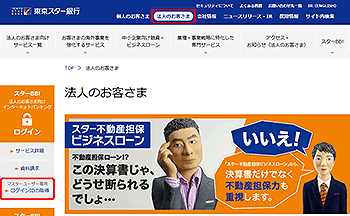 電子証明書方式のお客さまの場合でも、ログインID取得をしていない場合は、ログインIDの取得をしてください。
電子証明書方式のお客さまの場合でも、ログインID取得をしていない場合は、ログインIDの取得をしてください。
サービス開始登録
お届けいただいた代表口座の支店番号、科目、口座番号と、照会用暗証番号を入力し、[次へ]ボタンをクリックしてください。
![[BLIS001]口座情報登録画面 [BLIS001]口座情報登録画面](img/BLIS001.gif)
[ソフトウェアキーボード]![]() ボタンをクリックすると、画面上に文字ボタンを表示させ、マウス操作により暗証番号を入力することができます。
ボタンをクリックすると、画面上に文字ボタンを表示させ、マウス操作により暗証番号を入力することができます。
企業名、企業名(カナ)、利用者名、メールアドレス、ログインID、ログインパスワード、確認用パスワードを入力し、[次へ]ボタンをクリックしてください。
![[BLIS002]サービス開始登録画面 [BLIS002]サービス開始登録画面](img/BLIS002.gif)
ログインIDは、お客さまが任意の文字列をお決めいただいて入力してください。
・半角の英数字記号(8〜12桁で英字と数字は必ず混在させてください)で入力してください。(英字は大文字と小文字を区別します)
・入力されたログインIDが既に他のお客さまにより登録されている場合、新たに登録できません。
ログインID、ログインパスワード、確認用パスワードには、同一の文字列は使用できません。
それぞれ異なる文字列をご入力ください。
内容をご確認後、[登録]ボタンをクリックしてください。
![[BLIS003]サービス開始登録確認画面 [BLIS003]サービス開始登録確認画面](img/BLIS003.gif)
電子証明書の取得
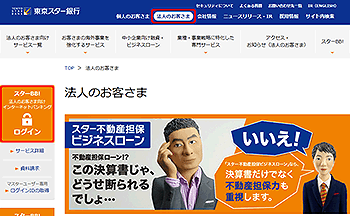
[電子証明書発行]ボタンをクリックしてください。
![[BLGI001]ログイン画面 [BLGI001]ログイン画面](img/BLGI001-2.gif)
ブラウザがInternetExplorer11の場合
ログインID、ログインパスワードを入力し、[認証]ボタンをクリックしてください。
![[BSMS001]証明書取得認証画面 [BSMS001]証明書取得認証画面](img/BSMS001.gif)
[発行]ボタンをクリックしてください。
![[BSMS002]証明書取得 証明書発行確認画面 [BSMS002]証明書取得 証明書発行確認画面](img/BSMS002.gif)
表示内容をご確認後、[はい]をクリックしてください。
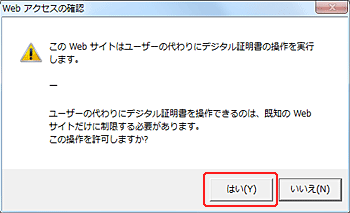
![[BSMS003]証明書取得 証明書発行処理中画面 [BSMS003]証明書取得 証明書発行処理中画面](img/BSMS003.gif)
表示内容をご確認後、[はい]をクリックしてください。
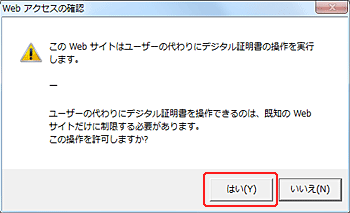
ご確認後、[閉じる]ボタンをクリックしてください。
![[BSMS004]証明書取得 証明書発行結果画面 [BSMS004]証明書取得 証明書発行結果画面](img/BSMS004.gif)
ブラウザが閉じますので、再度ブラウザを立ち上げ、初回ログインにお進みください。
ブラウザがMicrosoft EdgeまたはGoogle Chromeの場合
[証明書発行アプリのダウンロード]ボタンをクリックしてください。
![[BSMS001]証明書取得 証明書取得認証画面 [BSMS001]証明書取得 証明書取得認証画面](img/BSMS001_1.gif)
アプリのダウンロードが始まります。ダウンロード完了後、アプリをクリックし、インストーラーを起動してください。
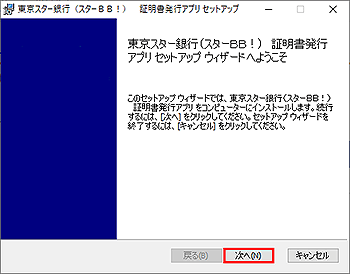

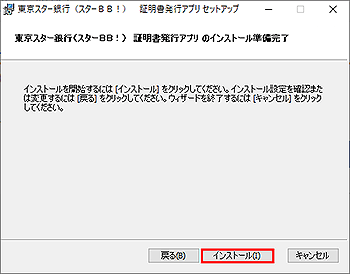
[完了]ボタンをクリックしてください。
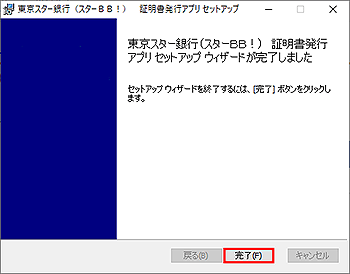
証明書取得認証[BSMS001]画面の[証明書発行アプリの起動]ボタンをクリックしてください。
![[BSMS001]証明書取得 証明書取得認証画面 [BSMS001]証明書取得 証明書取得認証画面](img/BSMS001_1-2.gif)
※プロキシを利用している場合は、プロキシ認証画面が表示されますので「ユーザ名」と「パスワード」を入力し、[認証]ボタンをクリックしてください。
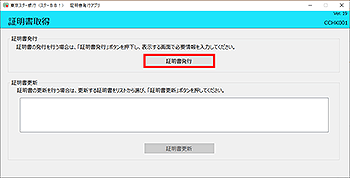

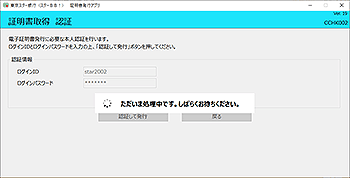
ご確認後、[閉じる]ボタンをクリックしてください。
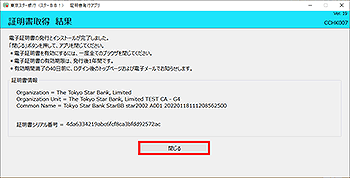
初回ログイン
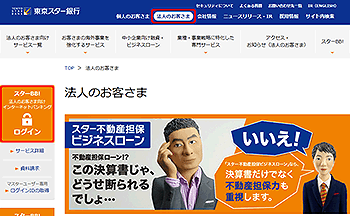
電子証明書方式のお客さまの場合
![[BLGI001]ログイン画面 [BLGI001]ログイン画面](img/BLGI001-3.gif)
ログイン[BLGI001]画面が表示されますので、ログインパスワードを入力し、[ログイン]ボタンをクリックしてください。
![[BLGI001]ログイン画面 [BLGI001]ログイン画面](img/BLGI001_1.gif)
ログインパスワードは、ログインID取得時に入力していただいた文字列を入力してください。
ID・パスワード方式のお客さまの場合
![[BLGI001]ログイン画面 [BLGI001]ログイン画面](img/BLGI001.gif)
「スターBB!」では、よりセキュリティ強度の高い電子証明書による認証を推奨しております。
[ログイン]ボタンをクリックすると、ダイアログが表示されますので、メッセージをご確認のうえ、[OK]ボタンをクリックしてください。
ログインIDおよびログインパスワードは、ログインID取得時に入力していただいた文字列を入力してください。



![[BLIS004]サービス開始登録結果画面 [BLIS004]サービス開始登録結果画面](img/BLIS004_bsl.gif)